Perbaiki Kesalahan “Tidak Dapat Terhubung ke Server” play.hosting
Diterbitkan: 2025-11-22Jika Anda mencoba memainkan Minecraft atau game multipemain lainnya melalui play.hosting dan mengalami kesalahan “Tidak Dapat Terhubung ke Server” yang membuat frustrasi, Anda tidak sendirian. Masalah ini umum terjadi pada pemain yang mencoba mengakses server yang dihosting sendiri atau host Minecraft pihak ketiga. Untungnya, ada beberapa solusi praktis untuk mengatasi masalah ini dan kembali bermain game dengan cepat.
TL;DR
Kesalahan “Tidak Dapat Terhubung ke Server” di play.hosting biasanya disebabkan oleh masalah jaringan, alamat server yang salah, pembatasan firewall, atau waktu henti server. Coba mulai ulang router Anda, periksa kembali IP dan portnya, dan pastikan tidak ada firewall atau antivirus yang memblokir akses. Jika masalah terus berlanjut, hubungi dukungan penyedia hosting untuk pemecahan masalah sisi server. Mengatasi masing-masing area ini secara sistematis dapat menghemat waktu berjam-jam untuk melakukan trial and error.
Apa Artinya “Tidak Dapat Terhubung ke Server”?
Saat Anda melihat pesan ini saat mencoba menyambung ke Minecraft atau server game lain yang dihosting melalui play.hosting , biasanya ini merupakan indikasi bahwa klien game Anda tidak dapat menjalin jalur komunikasi dengan server. Akar penyebabnya biasanya disebabkan oleh:
- Alamat IP atau input port salah
- Server tidak responsif atau downtime
- Pembatasan firewall atau antivirus lokal
- Pelambatan ISP atau port yang diblokir
- Versi klien atau server game kedaluwarsa
Memahami alasan di balik kesalahan ini sangat penting untuk menyelesaikannya secara efisien.
Panduan Mengatasi Masalah Langkah demi Langkah
1. Verifikasi Alamat dan Port Server
Seringkali masalahnya berasal dari sesuatu yang sederhana seperti alamat yang salah atau nomor port yang hilang. Validasi info koneksi server yang diberikan oleh play.hosting atau admin server Anda. Pastikan untuk memasukkan:
- Alamat IP yang benar (bisa berupa nama domain)
- Nomor port tertentu jika ada (misalnya, play.hosting:25565)

Salah mengetik atau menghilangkan port dapat mencegah klien Anda menemukan server sepenuhnya.
2. Periksa Apakah Server Sedang Online
Jika server sedang down, Anda tidak akan dapat terhubung apa pun yang Anda coba dari pihak Anda. Untuk mengonfirmasi:
- Kunjungi panel server play.hosting Anda dan pastikan panel tersebut ditandai sebagai active .
- Gunakan alat seperti MCSrvStatus atau Status Server Minecraft untuk melakukan ping ke server dari jarak jauh.
Batas waktu respons biasanya menunjukkan bahwa server saat ini tidak menerima koneksi — baik karena pemeliharaan atau kesalahan konfigurasi perangkat lunak.
3. Nyalakan ulang Modem, Router, dan PC Anda
Jaringan lokal Anda mungkin menjadi masalahnya. Reboot sederhana pada router dan sistem Anda dapat memperbaiki gangguan sementara atau konflik IP. Ikuti langkah-langkah berikut:
- Matikan PC Anda
- Cabut router dan modem Anda selama sekitar 60 detik
- Pasang kembali, tunggu hingga semua lampu normal
- Boot PC Anda dan coba sambungkan lagi
Terkadang penetapan IP atau cache DNS Anda dapat menyebabkan gangguan konektivitas yang akan teratasi jika Anda baru memulainya.
4. Nonaktifkan Firewall dan Antivirus Sementara
Perangkat lunak antivirus atau firewall dapat memblokir game Anda mengakses internet. Coba langkah-langkah ini:
- Nonaktifkan sementara antivirus atau firewall Anda
- Coba sambungkan ke server
- Jika berhasil, buat aturan pengecualian permanen untuk Minecraft atau peluncur game Anda
Jangan lupa untuk mengaktifkan kembali alat keamanan Anda setelahnya untuk perlindungan Anda.

5. Gunakan DNS Seperti Google atau Cloudflare
Terkadang server DNS ISP default tidak dapat diandalkan atau menyimpan catatan DNS yang sudah ketinggalan zaman untuk server Anda. Beralih ke salah satu dari ini:
- Google DNS : 8.8.8.8 dan 8.8.4.4
- DNS Cloudflare : 1.1.1.1 dan 1.0.0.1
Untuk melakukan ini:
- Buka Pengaturan Jaringan di sistem Anda
- Edit pengaturan adaptor jaringan Anda
- Masukkan nilai DNS di atas secara manual
Perubahan DNS dapat meningkatkan kecepatan dan keandalan saat mengakses server game.
6. Pastikan Anda menggunakan Versi Game yang Tepat
Klien dan server yang menjalankan versi game berbeda tidak akan terhubung. Selalu verifikasi:
- Anda menggunakan versi server yang didukung (misalnya, Minecraft 1.20.4)
- Anda tidak memiliki mod yang bertentangan yang mengubah perilaku jaringan
Peluncur seperti Minecraft Launcher dan ATLauncher memungkinkan Anda mengubah versi game dengan mudah.
7. Verifikasi Konfigurasi Hosting melalui play.hosting
Jika Anda adalah host server atau memiliki kendali atas backend, periksa log server dan pengaturan di play.hosting . Perhatikan:
- Pengikatan port – Pastikan server mendengarkan pada port yang benar
- Kesalahan terkait dengan konflik plugin atau mod
- Aturan firewall diterapkan oleh host yang memblokir koneksi
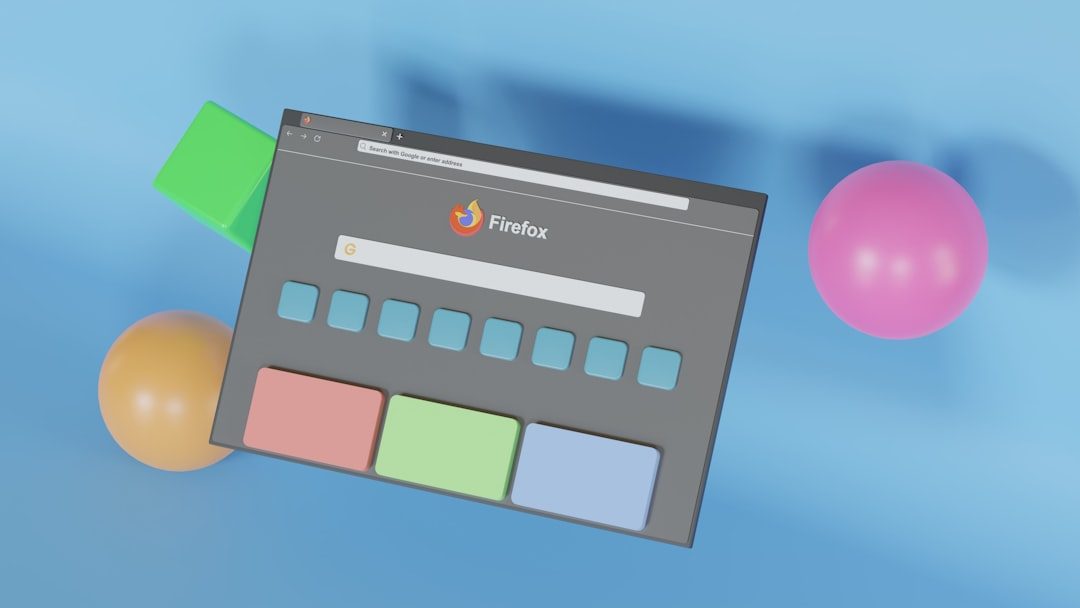
Panel kontrol biasanya memiliki akses konsol tempat Anda dapat mencari log kesalahan yang menyebutkan kegagalan pengikatan IP atau port.
Pemecahan Masalah Tingkat Lanjut
Periksa Daftar Putih Server
Jika server menggunakan daftar putih dan nama pengguna Anda tidak ada di dalamnya, Anda akan ditolak masuk. Kesalahan yang umum terjadi, terutama saat menyiapkan server pribadi. Minta admin server untuk menambahkan nama pengguna Anda ke file whitelist.json atau mengaktifkan pengaturan daftar putih di panel kontrol.
Refleksi Lokasi Server
Coba ping ke server dari terminal atau command prompt Anda:
ping main.hosting
Jika Anda mendapatkan pesan batas waktu permintaan , masalahnya mungkin jarak fisik dari server, latensi tinggi, atau protokol ICMP yang diblokir di negara Anda atau oleh ISP Anda.
Hubungi Penyedia Hosting
Jika semuanya gagal, penyedia layanan itu sendiri mungkin satu-satunya yang dapat menyelesaikan masalah tersebut. Hubungi dukungan play.hosting dengan detail berikut:
- Pesan kesalahan yang sebenarnya
- Langkah-langkah yang sudah Anda coba
- Nama server dan IP Anda
Tim dukungan mungkin perlu memeriksa log server atau melakukan perbaikan backend atas nama Anda.
Tip Pencegahan untuk Konektivitas di Masa Depan
- Tandai detail server yang benar dalam dokumen yang aman
- Aktifkan pencadangan server untuk mencegah kehilangan konfigurasi
- Gunakan alat pemantauan untuk mendapatkan peringatan jika server Anda offline
- Jaga agar versi klien dan server Anda tetap sinkron
Pikiran Terakhir
Mendapatkan kesalahan “Tidak Dapat Terhubung ke Server” saat menggunakan play.hosting memang menjengkelkan tetapi dapat diperbaiki. Seringkali ini hanya masalah memeriksa ulang detail atau menyegarkan tumpukan jaringan Anda. Dengan mengikuti langkah-langkah di atas, Anda sangat meningkatkan peluang Anda untuk menyelesaikan masalah dengan cepat dan meminimalkan waktu henti game. Jika ragu, jangan ragu untuk menghubungi penyedia hosting Anda untuk mendapatkan bantuan langsung.
Permainan dimulai — dan semoga server Anda selalu aktif dan menunggu Anda!
